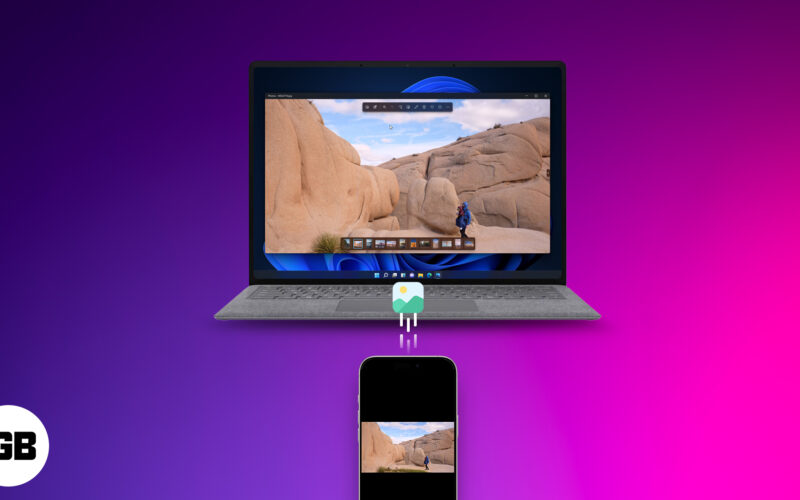
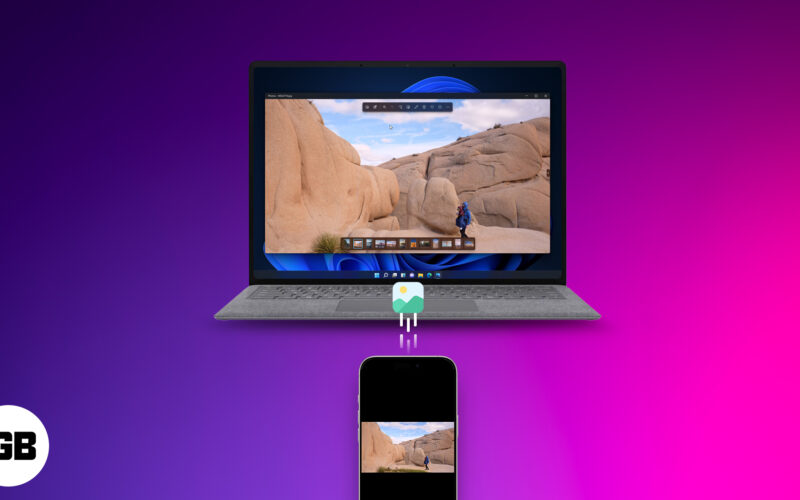
Jos iPhone on loppumassa, on aika siirtää nämä arvokkaat valokuvat ja videot Mac- tai Windows -tietokoneellesi! Tämän avulla voit hallita mediaa tehokkaasti, luoda suojattuja varmuuskopioita ja sallia edistyneiden muokkaamisen suuremmilla näytöillä. Tämä opas selittää uusimmat menetelmät valokuvien ja videoiden helposti siirtämiseksi iPhonesta tietokoneeseen.
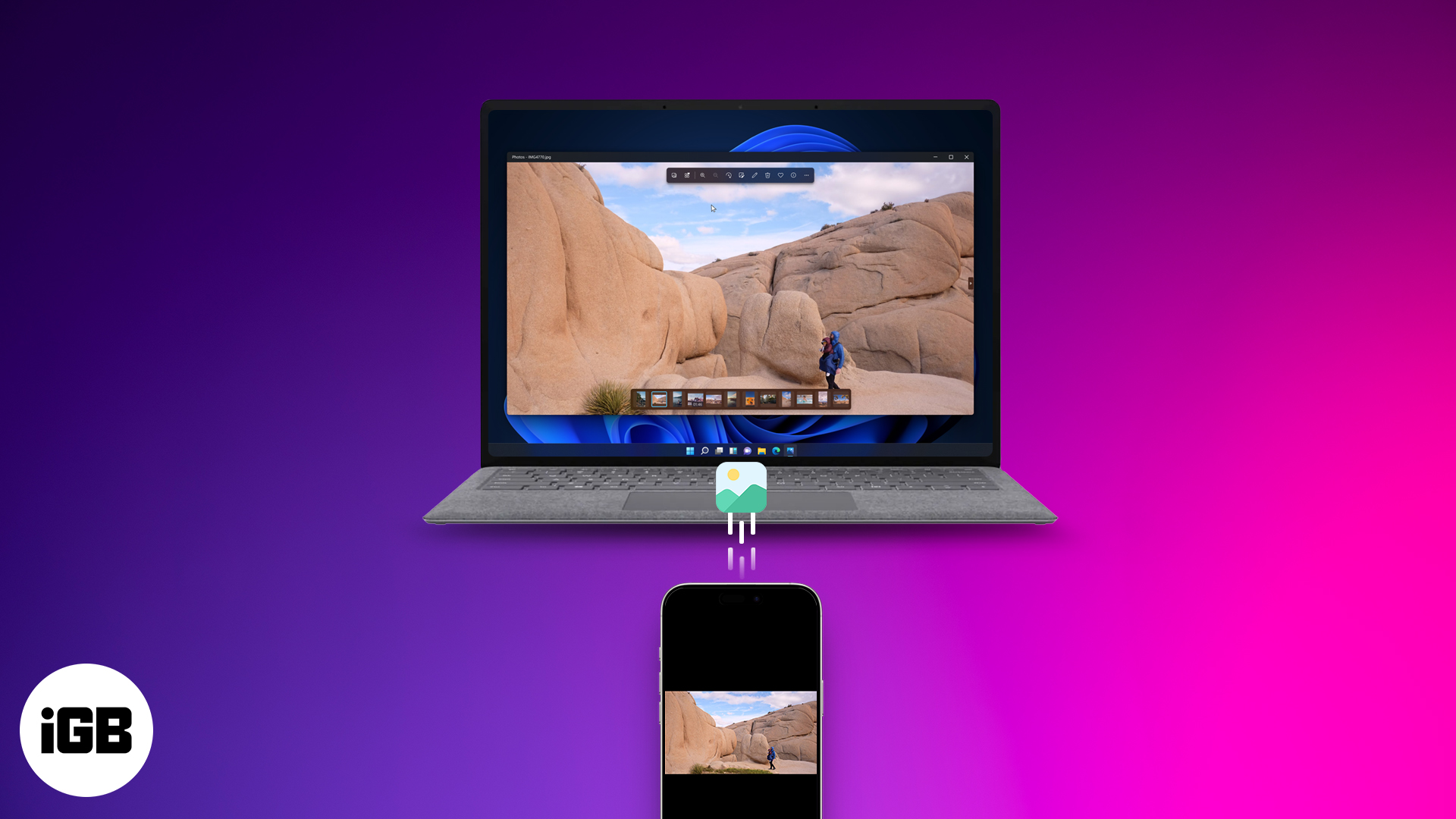
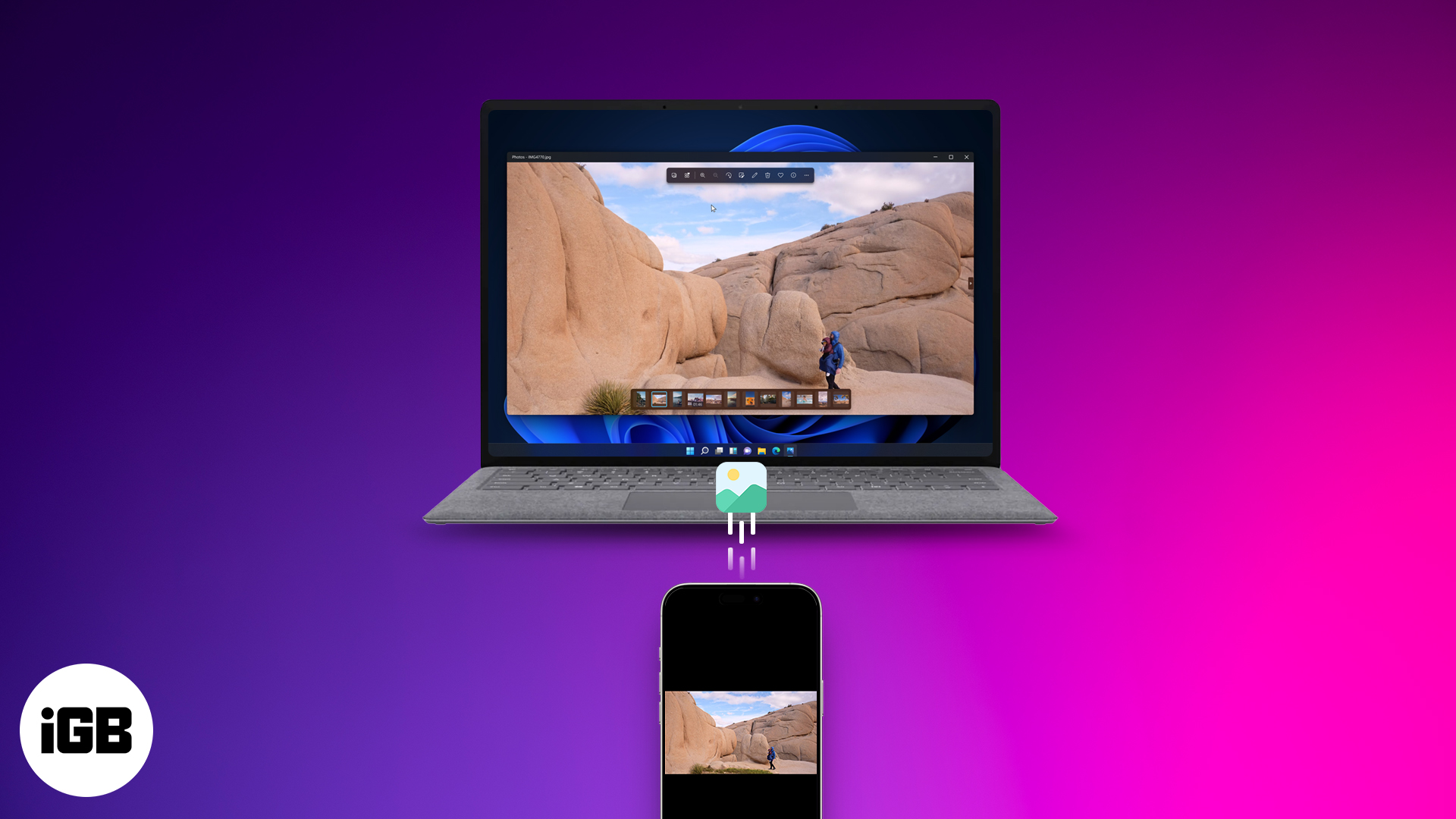
Mitä sinun täytyy siirtää
Ennen kuin aloitat, kerää nämä olennaiset asiat:
- IPhone (ladattu, lukitsematon ja juokseva iOS 18 tai uudempi)
- Mac (MacOS Ventura 13 tai uudempi) tai Windows PC (Windows 10 tai 11)
- Yhteensopiva USB-C- tai salamankaapeli
- Internet-yhteys pilvipohjaisiin siirtoihin, kuten ICloud ja Airdrop
- Tarpeeksi vapaa tilaa tietokoneellasi
- Valinnainen: ICloud, Google Photos, Dropbox tai kolmansien osapuolien sovellukset (esim. IMazing)
Siirtomenetelmien nopea vertailu
Tässä on vertailu siirtomenetelmistä, jotka auttavat sinua valitsemaan paras:
| Menetelmä | Nopeus | Helppokäyttöisyys | Tuettu tiedostomuodot | Paras jhk |
| Photos App (Mac) | Keskipitkä (USB) | Erittäin helppo | JPEG, Heic, MP4, Mov | Aloittelijat ja järjestäytynyt tuonti |
| Kuvan sieppaus (Mac) | Keskipitkä (USB) | Kohtuullinen | JPEG, Heic, MP4, Mov | Erityinen tiedostovalinta |
| Airdrop (Mac) | Nopea (Wi-Fi) | Helppo | JPEG, Heic, MP4, Mov | Langattomat siirrot |
| jäykkä | Vaihtelee (Wi-Fi) | Helppo | JPEG, Heic, MP4, Mov | Automaattinen synkronointi |
| Kolmannen osapuolen sovellukset | Vaihtelee | Kohtuullinen | Vaihtelee sovelluksen mukaan | Edistyneiden käyttäjien |
| Apple -laitteet (Win) | Keskipitkä (USB) | Helppo | JPEG, Heic, MP4, Mov | Saumaton omenan ekosysteemin integraatio |
| Windows Photos -sovellus | Keskipitkä (USB) | Erittäin helppo | JPEG, Heic, MP4, Mov | Aloittelijat |
| Tiedostotutkija (Win) | Keskipitkä (USB) | Kohtuullinen | JPEG, Heic, MP4, Mov | Manuaalinen hallinta- ja irtotavarana |
Siirrä valokuvia ja videoita iPhonesta Maciin
Tässä on tärkeimmät menetelmät iPhone -valokuvien ja videoiden hankkimiseksi Maciin:
1. Käytä valokuvien sovellusta
Valokuvien sovellus on esiasennettu macOS: lle ja synkronoidaan saumattomasti iPhonen kanssa.
- Kytke iPhone Maciin USB -kaapelilla.
- Napsauta Salli Mac -palvelua myöntääksesi lisävarusteiden luvan.
- Avaa Macin valokuvien sovellus.
- Valitse iPhone sivupalkin laitteiden alla.
- Valitse valokuvia/videoita ja napsauta Tuo X, joka on valittu yläosaan.
- Vaihtoehtoisesti napsauttamalla kaikki uudet kohteet siirtääksesi kameran rullan.
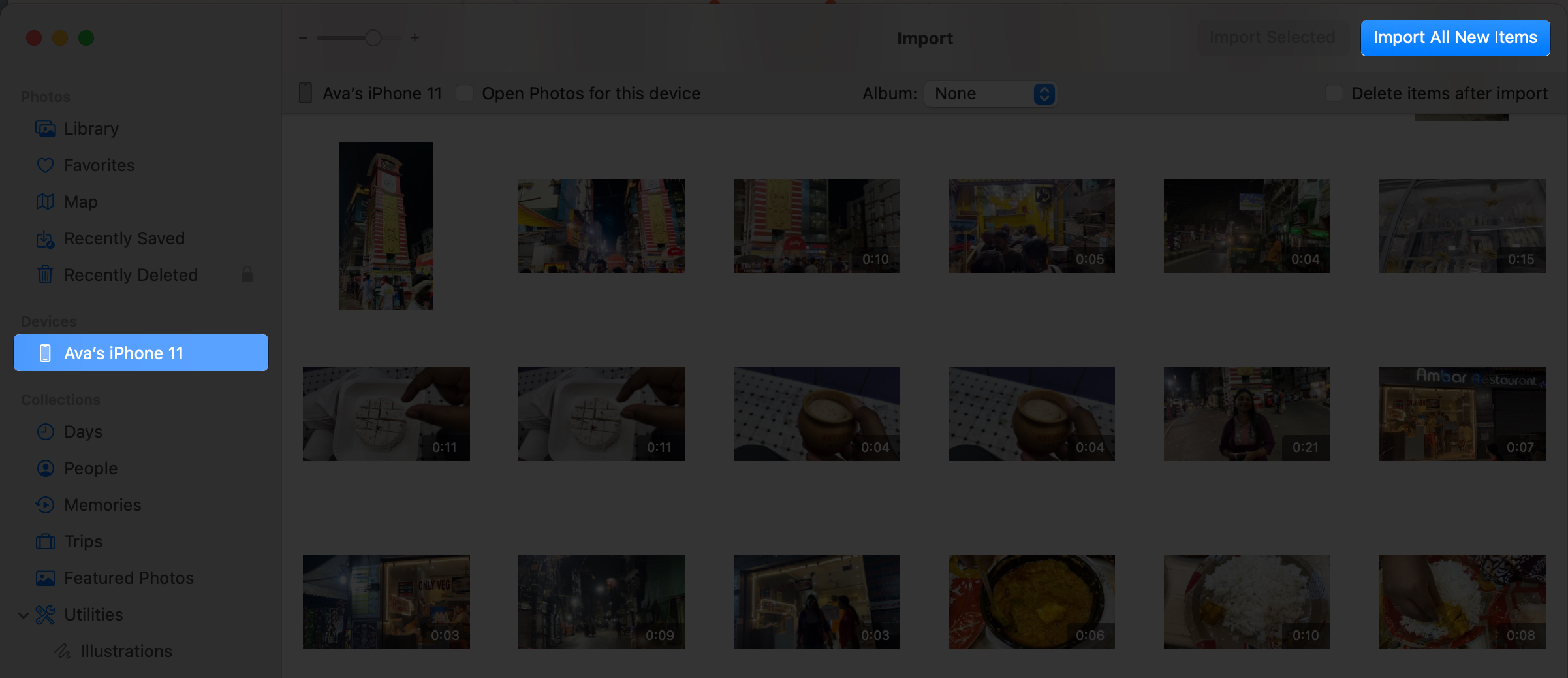
Erinomainen automaattiseen organisointiin, mutta et voi valita tiedoston tallennuspolkua.
2. Käytä kuvan sieppausta
Kuvan sieppauksen avulla voit valita tietyt tiedostot ja valita, mihin ne tallennetaan.
- Kytke iPhone USB: n kautta.
- Avaa kuvan sieppaus (haku Spotlightin kautta) Mac -laitteessasi.
- Valitse iPhone laiteluettelosta, jos ei jo.
- Valitse Tallenna sijainti tuonnista avattavaan.
- Valitse valokuvat ja videot ja napsauta Lataa tai lataa kaikki.
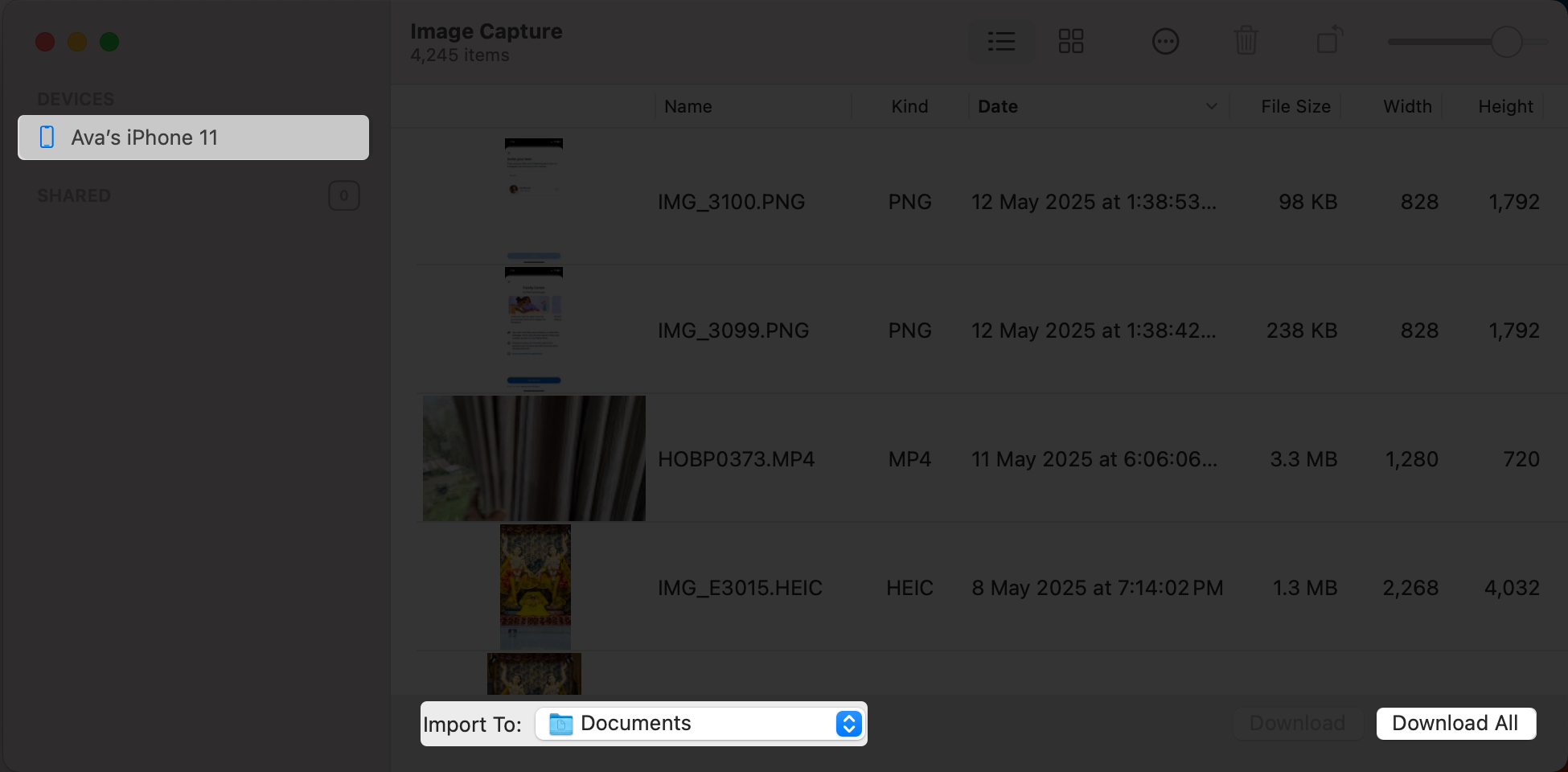
Pidän parempana tätä menetelmää tiedostojen tallentamiseksi organisoiduissa albumeissa, vaikka se tuntuu vähemmän intuitiiviselta kuin Photos -sovellus.
3. Käytä Airdropia langattomaan siirtoon
Tämä on yksi helpoimmista tavoista siirtää valokuvia iPhonesta Maciin ilman vaivaa kytkeä USB -kaapeli. Tutkitaan, kuinka Airdropia käytetään iPhonessa.
Varmista ensin, että olet vaihtanut Bluetoothiin ja Wi-Fi: hen iPhonessa ja Macissa.
- Ota lentokone käyttöön iPhonessa (Asetukset> Yleinen> Airdrop> Kaikki 10 minuutin ajan).
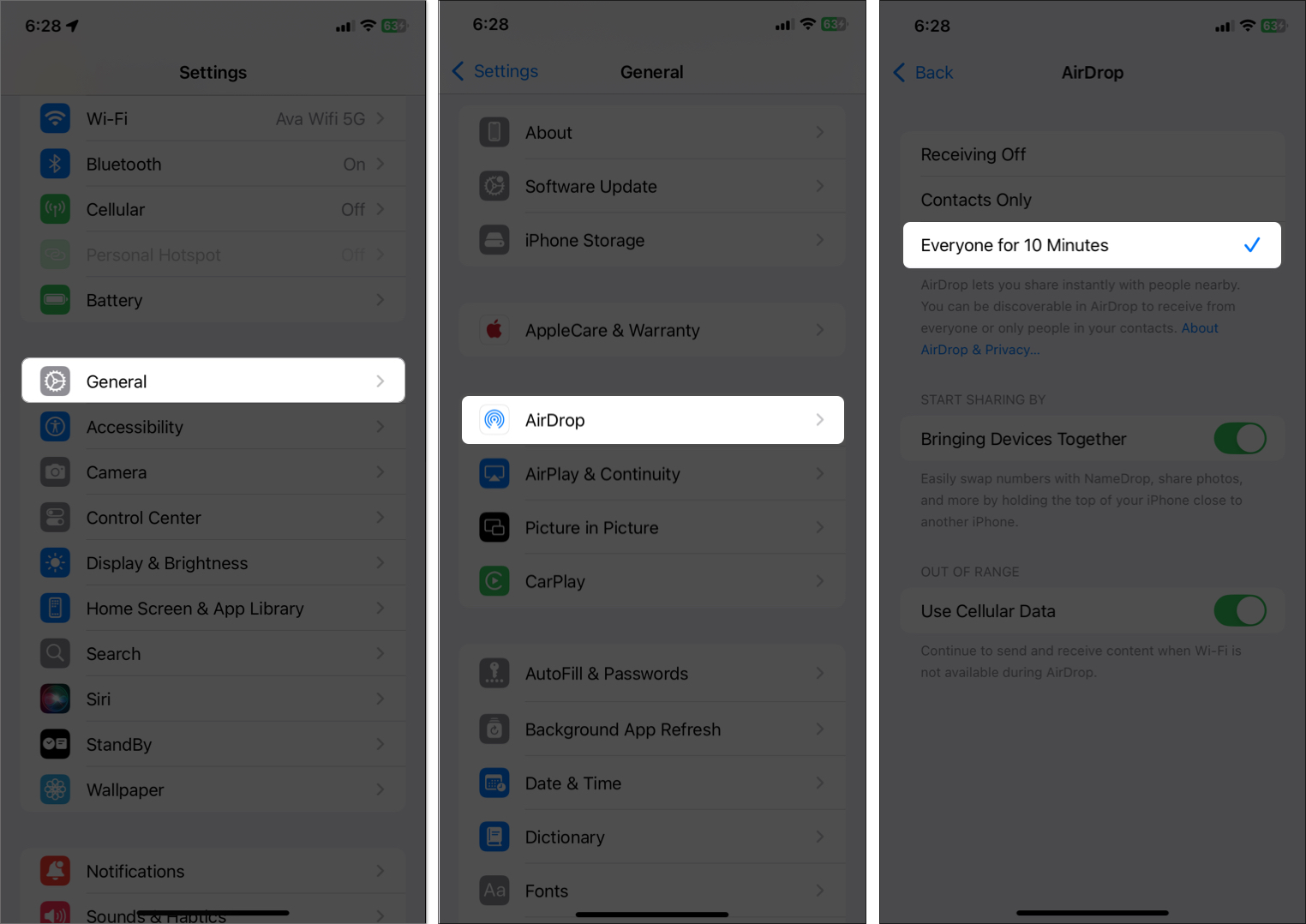
- Kytke Airdrop Mac -laitteeseen (Control Center> Airdrop).
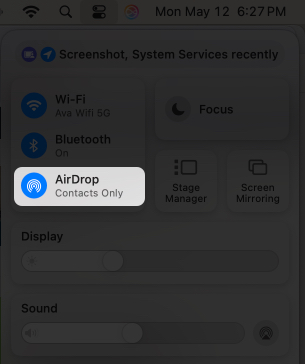
- Avaa valokuvat iPhonessa, valitse Media, napauta Jaa -kuvaketta ja valitse Airdrop> Mac.
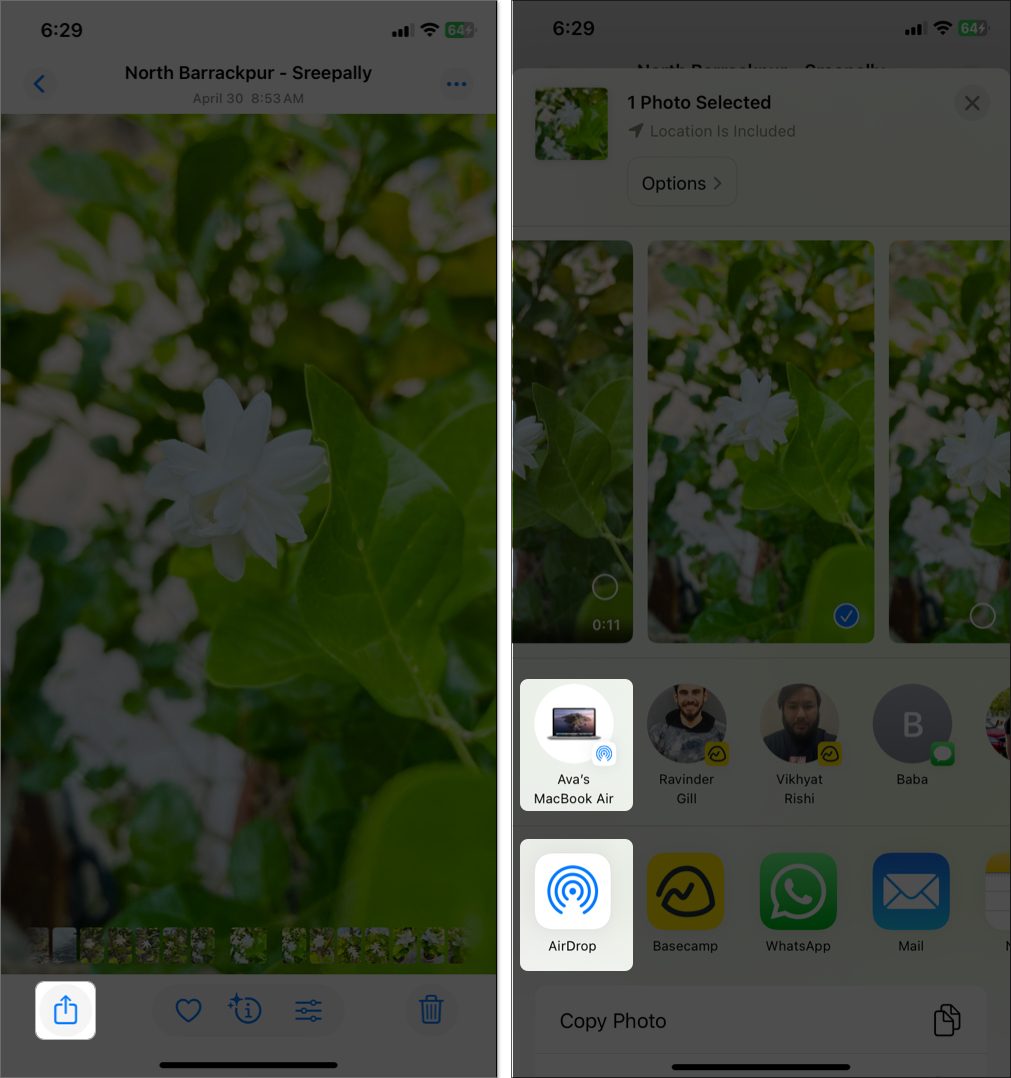
- Hyväksy siirto Macissa. Jaetut valokuvat ilmestyvät Finder -ikkunaan.
Täydellinen nopeaan, langattomaan siirtoon – mutta molempien laitteiden on oltava lähellä.
4. Käytä iCloud -valokuvia tai muita pilvipalveluita
ICloud synkronoi valokuvia laitteiden välillä, kun taas palvelut, kuten Google Photos tai Dropbox, tarjoavat vaihtoehtoja.
ICloudille:
- IPhone: Ota iCloud -valokuvat käyttöön asetuksista> [Your Name] > ICloud> Valokuvat> Synkronoi tämä iPhone.
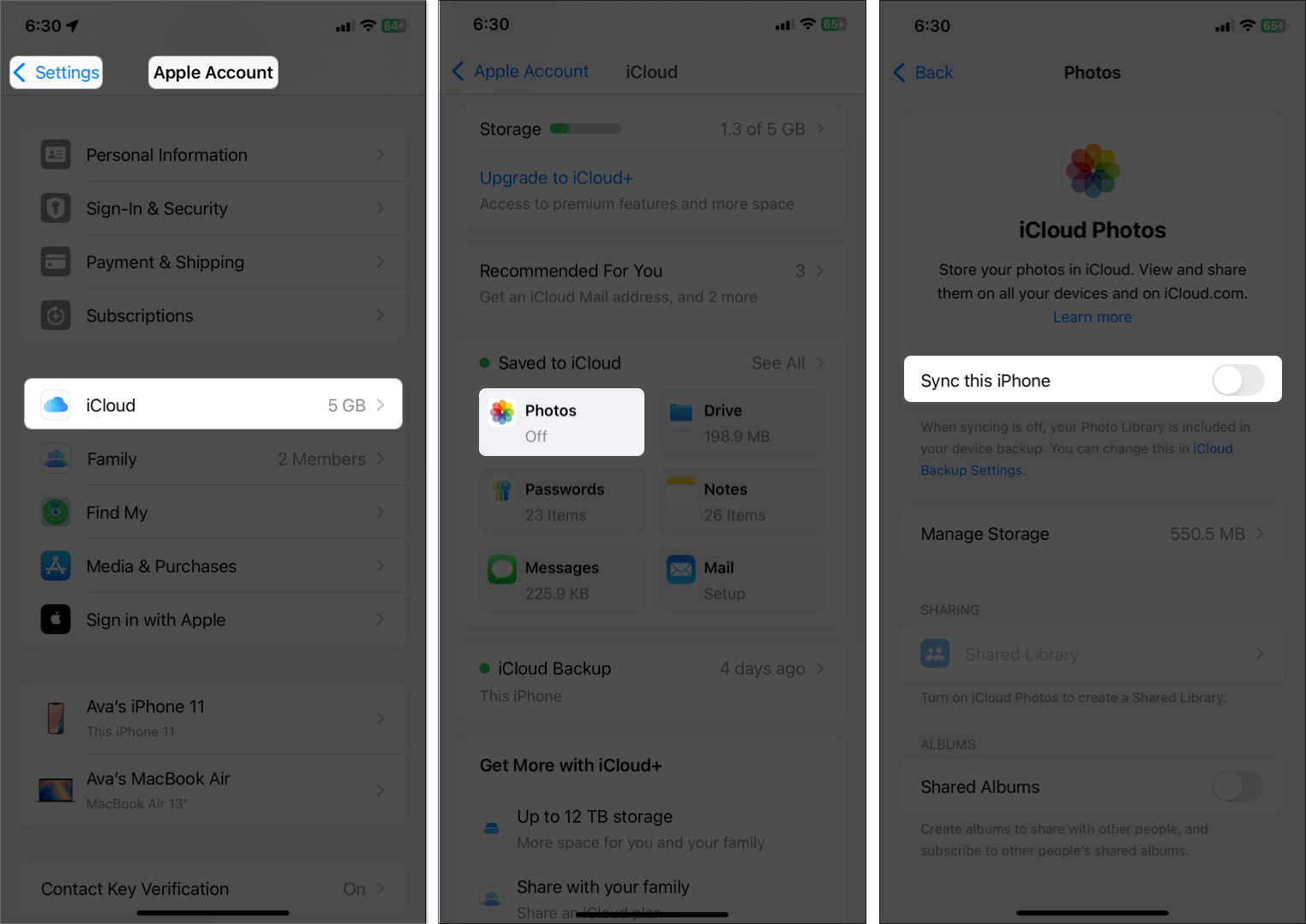
- Mac: Avaa Photos -sovellus, siirry valokuviin valikkopalkissa> Asetukset> iCloud ja ota iCloud -valokuvat käyttöön. Valitse sitten Lataa Originals Macista.
- Päästä nyt valokuvia tai videoita valokuvien sovelluksessa tai icloud.com -sivustossa.
ICloud -valokuvien käyttöönotto Macissa ja iPhonessa synkronoi valokuvia ja videoita automaattisesti niiden välillä käyttämättä USB: tä. Kun se on mahdollista, synkronointi voi kuitenkin kestää 24 tuntia.
ICloud -valokuvat tallentavat aina valokuvia ja videoita täydessä resoluutiossaan, jotta ilmainen 5 Gt: n tallennustila voi olla riittämätön kaikkien valokuvien ja videoiden saamiseksi. Voit harkita päivitystä ICloud+: ksi lisää tallennustilaa.
Muut pilvipalvelut:
Lataa media Google Photos/Dropbox -sovellukseen iPhone -sovellustensa kautta ja lataa sitten Mac. Tämä voi pakata tiedostoja.
5. Kolmannen osapuolen sovellukset (IMazing, AnyTrans)
Sovellukset kuten imazing tai Kopiotrans Tarjoa edistyneitä vaihtoehtoja tiedostomuodon hallintaan ja varmuuskopioihin.
- Asenna sovellus Maciin.
- Kytke iPhone USB: n tai Wi-Fi: n (APP-riippuvainen) kautta.
- Valitse tiedostot ja siirtää sovellusohjeita.
Nämä sovellukset ovat joustavia muodoissa ja kohteissa. Voit kuitenkin tarvita tilauksen täydellisistä ominaisuuksista.
Huomaa: Voit käyttää näitä kolmansien osapuolien sovelluksia lähettääksesi valokuvat ja videot iPhonesta Windows-tietokoneeseen.
Siirrä valokuvia ja videoita iPhonesta Windows -tietokoneeseen
Windows -käyttäjät voivat myös tuoda iPhone -mediansa helposti alla olevilla vaihtoehdoilla, jotka on räätälöity PC -ympäristöön.
1. Apple Devices -sovellus Windowsille
Apple Devices -sovellus on Applen virallinen työkalu Windowsille.
- Asentaa Apple -laitteet Microsoft -kaupasta.
- Kytke iPhone USB: n kautta.
- Avaa Apple Devices -sovellus, valitse iPhone ja valitse valokuvat sivupalkista.
- Valitse kuvat ja videot ja tuo ne kansioon.
Tietokoneesi on päivitettävä uusimpaan Windows -versioon saumattoman Apple -integraation suhteen.
2. Windows Photos -sovelluksen avulla
Windows Photos -sovellus on aloittelijaystävällinen ja esiasennettu.
- Kytke iPhone USB: n kautta.
- Avaa Photos -sovellus ja napsauta Tuo> kytketystä laitteesta.
- Valitse valokuvat/videot ja valitse kohde.
- Napsauta Tuo aloittaaksesi siirron.
Tätä menetelmää on helppo käyttää, mutta se ei välttämättä havaitse kaikkia mediamuotoja, etenkin Heic.
3. Käytä tiedostotutkijaa
File Explorer kohtelee iPhoneasi kuin USB -asema.
- Yhdistä iPhone ja avaa se.
- Avaa tiedostotutkija ja löydä iPhone tämän tietokoneen alla.
- Siirry sisäiseen tallennustilaan> DCIM -kansiot.
- Kopioi/liitä tiedostot tietokoneellesi.
Täydellinen kopioimaan kaikki valokuvat ja videot manuaalisesti irtotavarana.
4. ICloudin käyttäminen Windowsille
ICloud for Windows synkronoi valokuvia tietokoneellesi.
- Asenna iCloud for Windows Microsoft Storesta.
- Kirjaudu sisään Apple ID -sovelluksella ja ota valokuvat käyttöön.
- Päästä valokuvia tiedostotutkijaan ICloud Photos -sivustolla.
Se synkronoi langattomasti, mutta vaatii iCloud -tallennustilaa.
Parhaat käytännöt saumattomiin siirtoihin
- Käytä korkealaatuisia kaapeleita välttääksesi yhteyspisarat.
- Järjestä valokuvat kansioihin tuonnin jälkeen.
- Tarkista ilmainen tila Mac tai PC: llä etukäteen.
- Ota HEIC -kuville automaattinen muuntaminen JPEG: ksi (Asetukset> Valokuvat> Siirrä Mac tai PC> Automaatti).
- Mieluummin USB 3.0 -portit nopeampien langallisten siirtojen saavuttamiseksi.
- Vahva Wi-Fi on välttämätön Airdropille ja iCloudille.
- Sammuta iCloud -valokuvat ennen USB -tuontia kopioinnin estämiseksi.
Yleisten siirtokysymysten vianetsintä
- iPhone ei näy? Avaa se ja napauta Luota tähän tietokoneeseen.
- Siirtää hitaasti? Vaihda kaapelit tai portit.
- Airdrop ei toimi? Varmista, että molemmat laitteet ovat samassa verkossa.
- iCloud -synkronointiviiveet? Varmista, että sinulla on tallennustila ja vahva yhteys.
- HEIC -muotoongelmat? Muunna iPhone tai käytä HEIC-JPEG-työkaluja.
Siirrä iPhone Media älykäs tapa
Valokuvien ja videoiden siirtäminen iPhonesta tietokoneellesi ei tarvitse olla vaivaa. Käytätkö USB -kaapelia, Airdropia tai iCloudia, on menetelmä, joka sopii asennuksellesi. Seuraa vain yllä olevia vaiheita vapauttaaksesi tallennustilat, muokata työpöydälläsi tai luoda varmuuskopioita ilman stressiä.
Juuttunut siirron aikana? Pudota kysymyksesi kommentteihin – olen täällä auttamassa!
Aiheeseen lukemisen arvoisia artikkeleita:
- Kuinka siirtää tietoja Windows -tietokoneeltasi Maciin
- Kuinka palauttaa poistettuja valokuvia iPhonesta tai iPadista
- Kuinka siirtää musiikkia tietokoneelta iPhoneen ja päinvastoin
